Had iTunes-fout 54? Hier is de snelle oplossing!
iTunes-fout 54, zoals fout 56 en andere, is vrij gebruikelijk voor iPhone-gebruikers. Deze specifieke fout treedt meestal op wanneer u uw iDevice probeert te synchroniseren met iTunes. Dit lijkt misschien een willekeurige fout waardoor u uw iPhone/iPad/iPod niet kunt synchroniseren, maar dit gebeurt om bepaalde specifieke redenen die later in dit artikel worden besproken. iPhone-fout 54 luidt als volgt en verschijnt op het iTunes-scherm op uw pc terwijl het synchronisatieproces aan de gang is:
“De iPhone/iPad/iPod kan niet worden gesynchroniseerd. Er is een onbekende fout opgetreden (-54)”
Als je een soortgelijk iTunes-fout 54-bericht ziet tijdens het synchroniseren van je iDevice, raadpleeg dan de tips in dit artikel die het probleem snel zullen oplossen.
Deel 1: Redenen voor iTunes-fout 54
Laten we om te beginnen eerst begrijpen, waarom treedt iTunes-fout 54 op? Zoals hierboven uitgelegd, kunnen er veel redenen zijn achter iTunes-fout 54 waardoor u uw iPhone niet soepel kunt synchroniseren. Sommigen van hen worden hier vermeld:

- iTunes op uw computer is verouderd.
- Gebrek aan ruimte op uw iPhone kan ook iTunes-fout 54 veroorzaken
- U hebt iTunes onlangs bijgewerkt en de update is niet correct geïnstalleerd.
- Beveiligingssoftware van derden op uw pc kan voorkomen dat iTunes zijn taak uitvoert.
Nadat u het respectieve probleem voor deze iTunes-fout 54 hebt geïdentificeerd, gaan we verder met de bijbehorende oplossingen.
Deel 2: Hoe iTunes-fout 54 op te lossen zonder gegevensverlies?
U kunt iTunes-fout 54 oplossen zonder gegevensverlies met behulp van DrFoneTool – Systeemreparatie (iOS) . Deze software is ontwikkeld om u te helpen wanneer zich een iOS-probleem voordoet. Deze toolkit belooft ook nul gegevensverlies en een veilig en snel systeemherstel.

DrFoneTool – Systeemherstel (iOS-systeemherstel)
Fix iPhone-systeemfout zonder gegevensverlies.
- Herstel alleen uw iOS naar normaal, helemaal geen gegevensverlies.
- Verschillende problemen met het iOS-systeem oplossen vast in herstelmodus, wit Apple-logo, zwart scherm, looping bij het starten, enz.
- Lost andere iPhone-fouten en iTunes-fouten op, zoals: iTunes-fout 4013, 14 error, iTunes-fout 27,iTunes-fout 9 en meer.
- Werkt voor alle modellen iPhone, iPad en iPod touch.
-
Volledig compatibel met de nieuwste iOS 13.

Volg de onderstaande stappen om iPhone-fout 54 op te lossen.
Stap 1. Installeer en start de DrFoneTool toolkit op uw computer. De hoofdinterface van de software wordt geopend waar u ‘Systeemreparatie’ moet selecteren om iTunes-fout 54 te herstellen.

Stap 2. Sluit nu uw iPhone aan en laat de toolkit uw iDevice detecteren. Druk op ‘Standaardmodus’ in de software-interface en ga verder.

Stap 3. Als de telefoon wordt gedetecteerd, ga dan direct naar stap 4. Wanneer de telefoon is aangesloten maar niet wordt gedetecteerd door DrFoneTool, klikt u op ‘Apparaat is verbonden maar niet herkend’. U moet de iPhone opstarten in de DFU-modus door tegelijkertijd op de aan / uit- en startknop te drukken. Houd ze 10 seconden vast en laat daarna alleen de aan/uit-knop los. Zodra het herstelscherm op de iPhone verschijnt, verlaat u ook de Home-knop. Als u een iPhone 7 gebruikt, gebruikt u de aan / uit- en volume-omlaagtoetsen en voor het genoemde proces. Deze stap is nodig om een iPhone-fout 54 te herstellen.
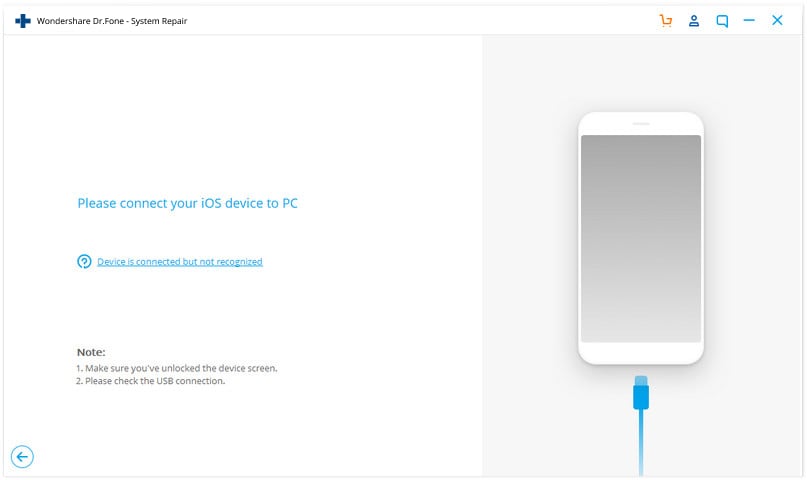

Stap 4. Vul nu de benodigde gegevens in over je iPhone en firmware. Zodra u dit heeft gedaan, klikt u op ‘Start’.

Stap 5. De software begint nu met het downloaden van de firmware en u kunt ook de voortgang controleren.

Stap 6. Klik op Regel het nu knop en de software begint zijn werk om iPhone-fout 54 zelf op te lossen nadat de firmware is geïnstalleerd. Wacht nu tot je iDevice automatisch opnieuw opstart.

Was dat niet makkelijk? Deze software wordt aanbevolen omdat het de problemen zoals iPhone-fout 54 in een mum van tijd kan oplossen zonder met uw gegevens te knoeien.
Deel 3: Andere tips om iTunes-fout 54 op te lossen
Er zijn enkele andere tips die u kunt proberen om iTunes-fout 54 te bestrijden. Benieuwd wat ze zijn? Lees verder om meer te weten over 6 eenvoudige oplossingen om iPhone-fout 54 op te lossen:
1. Werk iTunes bij
Zorg ervoor dat u de iTunes-software op uw Windows/Mac-pc up-to-date houdt, zodat deze beter functioneert. Zodra u dit hebt gedaan, probeert u uw iDevice opnieuw te synchroniseren met de bijgewerkte iTunes.
Start op een Windows-pc iTunes> Klik op Help> Klik op Controleren op updates. Volg daarna de instructies om de beschikbare update te downloaden en te installeren om te voorkomen dat u iTunes-fout 54 tegenkomt.
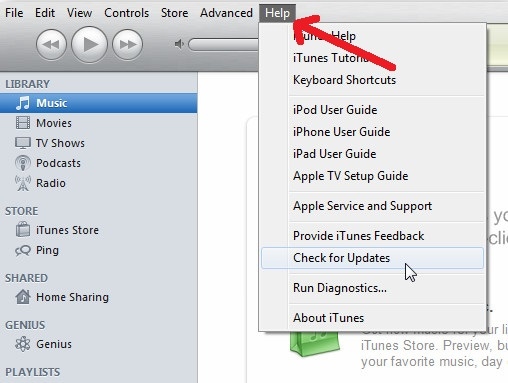
Start op Mac iTunes > klik op iTunes > klik op ‘Controleren op updates’ > download de update (als daarom wordt gevraagd).

2. Werk je iDevice bij
Je iPhone bijwerken is een belangrijke stap om fouten zoals de iTunes-fout 54 te voorkomen en ook om uw apparaat up-to-date te houden.
Ga voor software-update op uw iPhone naar Instellingen> klik op Algemeen> Klik op ‘Software-update’> tik op ‘Downloaden en installeren’.

3. Autoriseer uw pc
Het autoriseren van uw computer om iTunes zijn functies soepel te laten uitvoeren, helpt ook bij het uitroeien van fout 54 op iTunes.
Om uw pc te autoriseren, opent u de iTunes-software op uw computer >Klik op ‘Opslaan’> klik op ‘Deze computer autoriseren’ zoals hieronder weergegeven.

4. Gebruik iTunes als beheerder
U kunt iTunes ook als beheerder gebruiken. Hierdoor kunnen gebruikers alle functies gebruiken zonder problemen, waardoor het synchronisatieproces probleemloos verloopt.
Klik op uw Windows-pc met de rechtermuisknop / dubbeltik met de vinger op iTunes om als beheerder uit te voeren om iPhone-fout 54 te verwijderen.
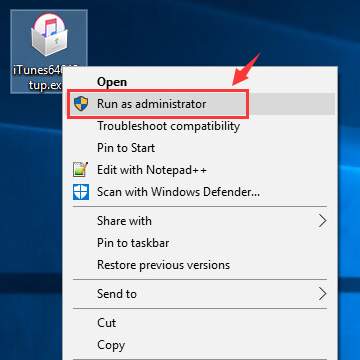
U kunt ook naar beneden scrollen in de lijst die wordt geopend en ‘Eigenschappen’ selecteren. Klik vervolgens op Compatibiliteit> vink ‘Uitvoeren als beheerder’ aan.
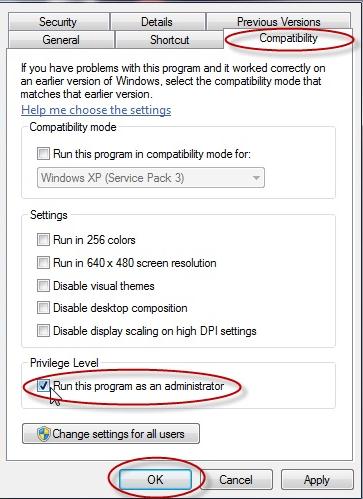
5. Installeer de updates van het computerbesturingssysteem zorgvuldig
Wanneer u een update op uw Windows-pc installeert, zorg er dan voor dat u deze samen met alle servicepacks volledig downloadt. Installeer ook geen updates van onbekende/corrupte bronnen als u iTunes-fout 54 niet wilt zien. Als uw pc software uitvoert die niet correct is geïnstalleerd, zal andere software, zoals iTunes, ook niet normaal functioneren.
6. Synchroniseer bestanden slim
Vermijd het synchroniseren van PDF-bestanden en de zware items via iTunes om iPhone-fout 54 te voorkomen. Synchroniseer ook niet alle gegevens tegelijk. Synchroniseer bestanden in kleinere proporties en pakketten. Dit maakt het werk eenvoudiger en helpt u ook bij het identificeren van de lastige bestanden en inhoud die de iPhone-fout 54 op uw iTunes veroorzaken.
Wij, net als alle iOS-gebruikers, hebben op een of ander moment te maken gehad met iTunes-fout 54 tijdens het synchroniseren van onze iPad, iPhone of iPod touch via iTunes om gegevens naar ons apparaat over te zetten. Aangezien dit foutbericht u slechts één optie geeft om uit te kiezen, namelijk ‘OK’, kunt u niet veel doen als het opduikt. Als u op ‘OK’ klikt, bestaat de kans dat het synchronisatieproces wordt voortgezet, maar als dit niet het geval is, komen de tips en trucs die in dit artikel worden vermeld en uitgelegd, van pas.
Van alle bovengenoemde oplossingen raden we DrFoneTool toolkit aan – iOS systeemherstelsoftware omdat het niet alleen iTunes-fout 54 oplost, maar ook je apparaat van andere defecten geneest zonder je gegevens te wijzigen.
Laatste artikels

